Bài giảng Đồ họa hiện thực ảo - Bài 8: Ngôn ngữ mô hình hóa thực tại ảo VRML - Lê Tấn Hùng
VRML ? Lịch sử
? VRML là một ngôn ngữ văn bản dùng để mô tả các môi tr-ờng t-ơng tác
và các vật thể 3-D
? Các file text VRML có đuôi là .wrl
? VRML 1.0 dựa trên ngôn ngữ mô tả Silicon Graphics 3D gọi là “Open Inventor”. VRML
1.0 cho phép mô tả các cảnh tỉnh và không t-ơng tác.
? VRML 2.0 là một ngôn ngữ mô tả dựa trên Silicon Graphics và đ-ợc goi là “Moving
Worlds”.
? VRML1 (1994) & VRML2 (1997) có mở rộng thêm các chủ đề liên quan
Bạn đang xem tài liệu "Bài giảng Đồ họa hiện thực ảo - Bài 8: Ngôn ngữ mô hình hóa thực tại ảo VRML - Lê Tấn Hùng", để tải tài liệu gốc về máy hãy click vào nút Download ở trên
Tóm tắt nội dung tài liệu: Bài giảng Đồ họa hiện thực ảo - Bài 8: Ngôn ngữ mô hình hóa thực tại ảo VRML - Lê Tấn Hùng
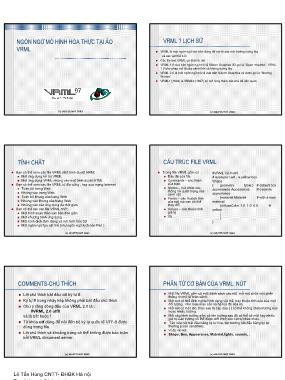
Page 1 Lờ Tấn Hựng CNTT- ĐHBK Hà nội Email: [email protected] (c) SE/FIT/HUT 2002 Ngôn ngữ mô hình hóa thực tại ảo VRML (c) SE/FIT/HUT 2002 VRML ? Lịch sử VRML là một ngôn ngữ văn bản dùng để mô tả các môi tr−ờng t−ơng tác và các vật thể 3-D Các file text VRML có đuôi là .wrl VRML 1.0 dựa trên ngôn ngữ mô tả Silicon Graphics 3D gọi là “Open Inventor”. VRML 1.0 cho phép mô tả các cảnh tỉnh và không t−ơng tác. VRML 2.0 là một ngôn ngữ mô tả dựa trên Silicon Graphics và đ−ợc goi là “Moving Worlds”. VRML1 (1994) & VRML2 (1997) có mở rộng thêm các chủ đề liên quan (c) SE/FIT/HUT 2002 Tính chất Bạn có thể xem các file VRML nhờ trình duyệt VRML : Một ứng dụng hỗ trợ VRML Một ứng dụng VRML nhúng vào một trình duyệt HTML Bạn có thể xem các file VRML từ đĩa cứng , hay qua mạng Internet Toàn bộ trang Web Nhúng vào trang Web Toàn bộ khung của trang Web Nhúng vào khung của trang Web Nhúng vào các ứng dụng đa thời gian Bạn có thể tạo các file VRML nhờ : Một trình soạn thảo văn bản đơn giản Một ch−ơng trình ứng dụng Một trình dịch định dạng và mô hình hóa 3D Một ngôn ngữ tạo vật thể (nh− ngôn ngữ kịch bản Perl ) (c) SE/FIT/HUT 2002 Cấu trúc file VRML Trong file VRML gồm có : Đầu đề của file Comments – chú thích của bạn Nodes – nút chứa các thông tin quan trọng của cảnh vật Fields – các thuộch tính của nút mà bạn có thể thay đổi Values – các thuộc tính giá trị Và . . . #VRML V2.0 utf8 # example1.wrl - a yellow box Shape { geometry Box{ } # default box appearance Appearance # override appearance {material Material # with a new material {diffuseColor 1.0 1.0 0.0 # yellow } } } (c) SE/FIT/HUT 2002 Comments-chú thích Lời chú thích bắt đầu với ký tự # . Ký tự # trong nháy kép không phải bắt đầu chú thích. Chú ý rằng dòng đầu của VRML 2.0 là : #VRML 2.0 utf8 và là bắt buộc ! Từ khóa utf dùng để nói đến bộ ký tự quốc tế UTF-8 đ−ợc dùng trong file. Lời chú thích và khoảng trắng có thể không đ−ợc bảo toàn bởi VRML document server. (c) SE/FIT/HUT 2002 Phần tử cơ bản của VRML: Nút Một file VRML gồm có một danh sách các nút, mỗi nút chứa một phần thông tin mô tả toàn cảnh. Một nút có thể định nghĩa hình dạng vật thể, hay thuộc tính của của một đối t−ợng , nh− màu màu sắc và hệ tọa độ của nó. Mỗi nút có một tên, theo sau là cặp dấu { } có thể không chứa tr−ờng nào hoặc nhiều tr−ờng. Một câu lệnh tr−ờng gồm có tên tr−ờng sau đó có thể có một hay nhiều giá trị.Các tr−ờng có thể đ−ợc viết theo các trật tự khác nhau. Tên của nút bắt đầu bằng ký tự hoa, tên tr−ờng bắt đầu bằng ký tự th−ờng (case sensitive). Ví dụ về nút Shape, Box, Appearance, Material,lights, sounds, . Page 2 Lờ Tấn Hựng CNTT- ĐHBK Hà nội Email: [email protected] (c) SE/FIT/HUT 2002 Cấu trúc phân lớp Nút Shape chứa hai tr−ờng, geometry và appearance, mỗi tr−ờng lại chứa các nút khác đ−ợc coi nh− giá trị của chúng. Shape { appearance NULL exposedField SFNode geometry NULL exposedField SFNode } Đôi khi nút Shape có một tr−ờng Appearance nh−ng không có tr−ờng geometry (ví dụ nh− các vật thể không nhìn thấy!) Tr−ờng geometry chứa nút Box và tr−ờng appearance coi nút Appearance nh− là giá trị của có. Nút Appearance lại chứa một nút khác là Material. Câu trúc cây của nút mà nút lại đ−ợc chứa trong nút khác gọi là scene graph. (c) SE/FIT/HUT 2002 Cấu trúc cảnh VRML giúp bạn chia một lớp thành các khoanh có thể quản lý đ−ợc . Mỗi nút riêng lẻ thì rất đơn giản, sự kết nối giữa các nút cho phép tạo ra các lớp phức tạp. Nút shape đ−ợc tạo nên trung tâm của thế giới VRML . Một file VRML có thể chứa nhiều nút shape Các nút shape có thể trùng lên nhau khi chúng đ−ợc tạo nên ở cùng một vị trí. Bạn nên xem và sử dụng một trong các tr−ờng geometries sau z Shape geometry appearance z Appearance material z Box z Material diffuseColor (c) SE/FIT/HUT 2002 Cơ bản về nút shape Box {size 8 12 10 # x, y, z (=w, h, d) } Xem code Chạy ví dụ Cone { bottomRadius 5 # so 10 units wide height 12 side TRUE bottom TRUE Xem code Chạy ví dụ } Nút Shape là những viên gạch tạo nên thế giới VRML Các nút Shape gốc là các khối chuẩn : • Box • Cone • Cylinder • Sphere • Text Các tr−ờng của nút Geometry điều khiển kích th−ớc Kích th−ớc th−ờng có đơn vị là m, nh−ng có thể bất cứ đơn vị gì (c) SE/FIT/HUT 2002 Cơ bản về nút shape Cylinder { radius 4 # chiều rộng là 8 height 6 bottom TRUE # “cup” có cạnh và đáy side TRUE top FALSE # nh−ng không có đỉnh } Xem code Chạy ví dụ Sphere # đơn giản nhất trong các nút shape { radius 2 # nh−ng cũng là phức tạp } Xem code Chạy ví dụ (c) SE/FIT/HUT 2002 Nút text Tránh tạo ra các đặc tả kỹ thuật Web-based 3D/VR. Text rất hữu ích ở các hệ chuyên gia,ví dụ nh− trong khoa học về trực quan. Text { string “Hi!” # multi-field length 0 # stretch to this width (0=natural width) fontStyle FontStyle { family“SERIF” # or SANS or TYPEWRITER style “PLAIN” # or BOLD ITALIC size 4 } } Xem code Chaỵ ví dụ (c) SE/FIT/HUT 2002 Cấu trúc ảnh bitmap Sử dụng ảnh bitmap thay cho một mô hình 3D thật cụ thể có thể tiết kiệm đ−ợc nhiều thời gian xử lý... Tuy vậy việc sử dụng rộng rãi ảnh bitmap có thể có những bất lợi sau: Cấu trúc của ảnh sẽ đ−ợc gủi cho trình duyệt ,có thể phải qua một quá trình thông tin chậm. Thiết kế một ảnh bitmap và đ−a nó lên màn hình là công đoạn xử lý khá là kỹ l−ỡng. Page 3 Lờ Tấn Hựng CNTT- ĐHBK Hà nội Email: [email protected] (c) SE/FIT/HUT 2002 Cấu trúc trong VRML Appearance { texture ImageTexture { url “skin.gif” # GIF, JPG or PNG repeatSTRUE # repeat or stretch? repeatT TRUE } } Xem code Chạy ví dụ Các Texture có thể là một URL đầy đủ hoặc chỉ là một URLt−ơng đối đơn giản nh− sử dụng ở trên. Có ba kiểu nút texture là : ImageTexture, MovieTexture and PixelTexture Xem code Chạy ví dụ (c) SE/FIT/HUT 2002 Hệ tọa độ Một file VRML xây dựng nên các thành phần của thế giới VRML Một file thành đ−ợc xây dựng trong thế giới hệ toạ độ Theo mặc định , tất cả các vật thể đ−ợc xây dựng từ gốc của hệ toạ độ VRML sử dụng hệ toạ độ thuận .hệ toạ độ Đề Các Đơn vị chuẩn đo chều dài và khoảng cách trong VRML là m. Góc là radian. Một vòng quay là 2π radian. 360 là 2π radian, khoảng 6.28 radian, 90 là π/2 radian, khoảng 1.57 radian. (c) SE/FIT/HUT 2002 Chuyển đổi một hệ toạ độ Một nút transform tạo ra một hệ toạ độ có: Positioned :gốc Rotated :góc quay Scaled :tỷ lệ Liên hệ với hệ toạ độ cha của nó Các vật thể đ−ợc xây dựng trong hệ toạ độ mới đ−ợc định vị ,quay và tỷ lệ cùng với nó. Nhóm các nút Transform tạo ra một nhóm với hê toạ độ của chính nó • rotation – h−ớng • scale – kích cỡ • translation – vị trí • children – các vật thậ tạo Transform { translation . . . rotation . . . scale . . . children [ . . . ] } (c) SE/FIT/HUT 2002 Tr−ờng children Tr−ờng children bao gồm một danh sách một hay nhiều nút Transform { . . . children [ Shape { . . . } Shape { . . . } Transform { . . . } . . . ] } (c) SE/FIT/HUT 2002 Nút transform Tr−ờng Translation định vị hệ toạ độ bởi X,Y và Z Transform { # X Y Z translation 2.0 0.0 0.0 children [ . . . ] } Tr−ờng Scale để co hay giản một hệ toạ độ dựa vàu hệ số tỷ lệ ở các trục X, Y, và Z Transform { # X Y Z scale 0.5 0.5 0.5 children [ . . . ] } Tr−ờng Rotation định h−ớng hệ toạ độ quay quoanh một cạnh bởi một góc quay • Góc th−ờng đ−ợc đu bằng đơn vị radian • radian = độ/ 180.0 * 3.141 Transform { # X Y Z Angle rotation 0.0 0.0 1.0 0.52 children [ . . . ] } (c) SE/FIT/HUT 2002 Nút transform Co giãn , xoay và dịch một hệ toạ độ, cái này sau cái kia Transform { translation 2.0 0.0 0.0 rotation 0.0 0.0 1.0 0.52 scale 0.5 0.5 0.5 children [ . . . ] } Các thao tác đ−ợc thực hiện từ d−ới lên bottom-up: Tr−ờng children đ−ợc co giãn ,xoay rồi sau đó mới dịch Thứ tự giữa các tr−ờng đ−ợc ấn định, độc lập với trật tự của các tr−ờng Xem code Chạy ví dụ Page 4 Lờ Tấn Hựng CNTT- ĐHBK Hà nội Email: [email protected] (c) SE/FIT/HUT 2002 nút Appearance Các vật thể gốc có màu phát ra từ bề ngoài là màu trắng Bạn có thể điều khiển màu của một vật thể: • Màu bóng • Màu phát ra • Tính trong suốt • Tính không chiếu sáng • C−ờng độ ánh sáng bao quanh Một nút Appearance miêu tả toàn bộ hình dạng của vật thể • Tr−ờng material gồm các thuộc tính nh− color, transparency, etc. Shape { appearance Appearance { material . . . } geometry . . . } (c) SE/FIT/HUT 2002 nút Material Một nút Material điều khiển các thuộc tính về chất liệu của vật thể • diffuseColor – màu bóng chính • emissiveColor – màu phát chính • transparency – Trong suốt hay không Shape { appearance Appearance { material Material { diffuseColor 0.8 0.8 0.8 emissiveColor 0.0 0.0 0.0 transparency 0.0 } } geometry . . . } (c) SE/FIT/HUT 2002 Nút material Nút Material cũng có thể điều khiển tính chiếu sáng của một vật thể • specularColor – điểm có màu nổi bật nhất • shininess – kích cở chỗ nổi bật nhất • ambientIntensity – hiêu ứng ánh sáng xung quanh Shape { appearance Appearance { material Material { specularColor 0.71 0.70 0.56 shininess 0.16 ambientIntensity 0.4 } } geometry . . . } Xem code Chạy ví dụ (c) SE/FIT/HUT 2002 Bảng màu th−ờng dùng 0.120.83 0.83 0.830.20 0.20 0.710.10Plastic Blue 0.200.61 0.13 0.180.27 0.00 0.000.15Metalic Red 0.200.64 0.00 0.980.10 0.03 0.220.17Metalic Purple 0.160.71 0.70 0.560.22 0.15 0.000.40Gold 0.080.75 0.33 0.000.30 0.11 0.000.26Copper 0.100.70 0.70 0.800.30 0.30 0.500.30Aluminum shininessspecularColor diffuse Color ambient IntensityMô tả (c) SE/FIT/HUT 2002 nút Group Thông th−ờng chúng ta cẩn nhóm các đối t−ợng lại với nhau. VRML dùng nút Group để thực hiện điều này Nút Group có thể có các nút con. Có thể chính các nút con là các nút group . Có các kiểu nút group sau: Bạn có thể nhóm các vật thể lại với nhau để tạo thành một vật thể phức tạp . VRML có nhiều nút group bao gồm Group { . . . } Switch { . . . } Transform { . . . } Billboard { . . . } Anchor { . . . } Inline { . . . } Xem code Chaỵ ví dụ BillboardSwitchCollision InlineAnchor LODGroupTransform (c) SE/FIT/HUT 2002 Kết nối tới một vị trí khác Cũng nh− trong trang Web , siêu liên kết cũng sẵn có trong VRML. Có thể kết nối tới các kiểu dữ liệu hợp lệ , bao gồm các trang VRML khác, các trang HTML và các ứng dụng CGI . Vị trí (x, y, z) của con trỏ có thể đ−ợc truyền tới URL, chỉ thực sự có ích với các ứng dụng CGI. Page 5 Lờ Tấn Hựng CNTT- ĐHBK Hà nội Email: [email protected] (c) SE/FIT/HUT 2002 Các nút Group-Switch-Transform Nút Group tạo ra các nút cơ bản khác Mỗi nút child trong group là đ−ợc hiển thị Group { children [ . . . ] } Nút nhóm Switch tạo ra một nhóm có thể chuyển cho nhau. Chỉ có một nút child group is trong nhóm là đ−ợc hiển thị Bạn chọn nút child nào • Nút con đ−ợc đánh số t−ờng minh từ 0 • A -1 không chọn nút con nào Switch { whichChoice 0 choice [ . . . ] } Xem code Chaỵ ví dụ Nút Transform tạo ra một nhóm dựa trên chính hệ toạ độ của nó Mỗi nút child là đ−ợc hiển thị Transform { translation 0.0 0.0 0.0 rotation 0.0 1.0 0.0 0.0 scale 1.0 1.0 1.0 children [ . . . ] } Nút nhóm Billboard tạo ra một nhóm với hệ toạđộ đặc biệt • Mỗi nút child đ−ợc hiển thị displayed • Hệ toạ độ trở lại mặt xem Billboard { axisOfRotation 0.0 1.0 0.0 children [ . . . ] } (c) SE/FIT/HUT 2002 Nút Anchor và Inline Nút Anchor tạo ra một nhóm mà hoạt động nh− kiểu có thể kích chuột đ−ợc Chỉ nút child là đ−ợc hiển thị Kích chuột vào nút child theo sau bởi một URL Tr−ờng description đặt tên cho nút anchor Anchor { url "stairwy.wrl" description "Twisty Stairs" children [ . . . ] } Xem code Chạy ví dụ Nút Inline tạo ra một nhóm đặc biệt từ nội dung của một file VRML khác Nút con đọc từ file đ−ợc chọn bởi URL Mỗi nút child là đ−ợc hiển thị Inline { url "table.wrl" } Inline { url "table.wrl" } . . . Transform { translation -0.95 0.0 0.0 rotation 0.0 1.0 0.0 3.14 children [ Inline { url "chair.wrl" } ] } Xem code Chạy ví dụ (c) SE/FIT/HUT 2002 Đặt tên Nếu nhiều vật thể giống nhau về các yếu tố hình học hay hình dạng , bạn phải dùng nhiều nút giống hệt nhau Thay vào đó , định nghĩa một tên cho nút tìm thấy đầu tiên Sau đó, sử dụng tên đấy để chia sẻ cho nút t−ơng tự ở trong ngữ cảnh mới Cú pháp DEF tạo ra tên cho một nút Shape { appearance Appearance { material DEF RedColor Material { diffuseColor 1.0 0.0 0.0 } } geometry . . . } DEF bắt buộc phải ký tự hoa Có thể đặt tên cho một nút nào đấy Tên có thể là hầu hết các chuỗi ký tự và số Trong một file tên phải là duy nhất (c) SE/FIT/HUT 2002 Từ khóa use Từ khoá USE cho phép sử dụng một nút đã đ−ợc đặt tên tr−ớc Shape { appearance Appearance { material USE RedColor } geometry . . . } Xem code Chạy ví dụ USE bắt buộc phải là chử hoa Sử dụng lại nút đã đ−ợc đặt tên gọi là một biến hay một thể hiện Một nút đã đ−ợc đặt tên có thể có một vài thể hiện Mỗi thể hiện chia sẻ cùng một miêu tả về nút đấy Chỉ có thể có thể hiên mà tên của nút đã đ−ợc định nghĩa trong cùng một file (c) SE/FIT/HUT 2002 −u điểm Đặt tên và sử dụng nút: L−u những gì đã đánh vào Giảm kích th−ớc file Cho phép thay đổi nhanh chóng các vật thể có cùng thuộc tính Tăng tốc độ cho quá trình xử lý trên trình duyệt Tên cũng cần thiết cho cảnh động... (c) SE/FIT/HUT 2002 Giới thiệu hoạt cảnh Các nút nh− Billboard và Anchor có các hành động xây dựng sẵn Bạn có thể tạo ra hành động của riêng bạn nh− làm cho các vật thể có thể di chuyển,xoay, co giãn và hơn thế nữa Chúng ta cần một ph−ơng thức để kích , thời gian hoá, và đáp ứng một chuỗi các sự kiện theo một trật tự để một sự t−ơng tác tốt hơn giữa ng−ời dùng và thế giới bên ngoài Hầu hết các nút đều có thể là thành phần trong một dòng hoạt cảnh Nút hoạt động nh− các phần điện tử ảo Nút có thể gửi và nhận các sự kiện Các đ−ờng dây nối các nút lại với nhau Một sự kiện là một thông báo đ−ợc gửi giữa các nút Một giá trị dữ liệu (giống nh− sự dịch chuyển) Thời gian hoàn thành (Khi sự kiện đ−ợc chứng nhận là đã đ−ợc gửi) Page 6 Lờ Tấn Hựng CNTT- ĐHBK Hà nội Email: [email protected] (c) SE/FIT/HUT 2002 Thêm các sự kiện Để quay một vật thể: • Nối một nút mà gửi sự kiện rotation với tr−ờng rotation của nút Transform Để làm một vật thể nhấp nháy: • Nối nút gửi sự kiện color vớii tr−ờng diffuseColor của nút Material (c) SE/FIT/HUT 2002 Cài đặt hoạt cảnh Để cài đặt một dòng hoạt cảnh , bạn cần ba thứ : Một nút gửi sự kiện Nút phải đ−ợc đặt tên với câu lệnh DEF Một ... ve : Ra dữ liệu là TRUE khi bộ thời gian bắt đầu Ra dữ liệu là FALSE khi bộ thời gian kết thúc Tr−ờng ra dữ liệu time : Đ−a ra thời gian tuyệt đối Tr−ờng ra dữ liệu fraction_changed : Đ−a ra các giá trị từ 0.0 tới 1.0 trong suốt một chu ký Đặt lại giá trị 0.0 lúc bắt đầu mỗi chu kỳ Xem code Chạy ví dụ (c) SE/FIT/HUT 2002 Chuyển đổi thời gian ra toạ độ Để kích hoạt vị trí của một vật thể VRML cung cấp: • Một danh sách khoá về vị trí key positions cho đ−ờng di chuyển • Thời gian bắt đầu ở mỗi vị trí Nút interpolator có thể chuyển đổi một đầu vàu thời gian thành một đầu ra toạ độ • Khi thời gian ở giữa hai khoá vị trí, nút interpolator sẽ tính toán vị trí trung gian Interpolating positions Mỗi khoá vị trí cùng với đ−ờng dẫn có: Một khoá giá trị key value (nh− là một vị trí) Một khoá thời gian phân đoạn Phép nội suy sẽ điền vàu các giá trị vàu giữa các giá trị khoá: Fractional TimePosition 0 0.1 .. 1 (c) SE/FIT/HUT 2002 Nút positioninterpolator Nút PositionInterpolator miêu tả vị trí của đ−ờng dẫn • key – khoá thời gian phân đoạn • keyValue – khoá vị trí PositionInterpolator { key [ 0.0, . . . ] keyValue [ 0.0 0.0 0.0, . . . ] } Th−ờng để gửi vào sự kiện đầu vào set_translation của nút Transform Sự kiện đầu vào set_fraction : • Đặt thời gian phân đoạn hiện thời theo khoá đ−ờng dẫn Sự kiện đầu ra value_changed : • Đ−a ra vị trí theo đ−ờng dẫn mỗi khi fraction đ−ợc đặt Xem code Chạy ví dụ (c) SE/FIT/HUT 2002 Sử dụng các nút interpolator khác Kích hoạt vị trí PositionInterpolator Kích hoạt h−ớng OrientationInterpolator Kích hoạt co giãn Position Interpolator Kích hoạt màu sắc ColorInterpolator Kích hoạt tính trong suốt ScalarInterpolator Page 8 Lờ Tấn Hựng CNTT- ĐHBK Hà nội Email: [email protected] (c) SE/FIT/HUT 2002 OrientationInterpolator Nút OrientationInterpolator mô tả đ−ờng dẫn h−ớng • key – khoá thời gian phân đoạn • keyValue – khoá về xoay (gồm cạnh và góc) OrientationInterpolator { key [ 0.0, . . . ] keyValue [ 0.0 1.0 0.0 0.0, . . . ] } Th−ờng gửi giá trị về góc xoay vào sự kiện set_rotation của nút Transform PositionInterpolator Nút PositionInterpolator mô tả đ−ờng dẫn vị trí hay tỷ lệ • key – khoá thời gian phân đuạn • keyValue – khoá vị trí (hoặc tỷ lệ) • PositionInterpolator { key [ 0.0, . . . ] keyValue [ 0.0 0.0 0.0, . . . ] } • Th−ờng gửi giá trị vị trí vào sự kiện set_scale của nút Transform (c) SE/FIT/HUT 2002 Colorinterpolator-scalarinterpotator ColorInterpolator Nút ColorInterpolator mô tả đ−ờng dẫn màu sắc • key – khoá thời gian phân đoạn • keyValue – khoá màu (đỏ,xanh d−ơng,xanh da trời) ColorInterpolator { key [ 0.0, . . . ] keyValue [ 1.0 1.0 0.0, . . . ] } Th−ờng gửi vàu sự kiện đầu vào set_diffuseColor hay set_emissiveColor của nút Material Xem code Chạy ví dụ ScalarInterpolator Nút ScalarInterpolator mô tả đ−ờng dẫn vô h−ớng • key – khoá thời gian phân đoạn • keyValue – khoá vô h−ớng (dùng cho bất cứ vật thể nào) ScalarInterpolator { key [ 0.0, . . . ] keyValue [ 4.5, . . . ] } Th−ờng gửi vào sự kiện set_transparency của nút Material Xem code Chạy ví dụ (c) SE/FIT/HUT 2002 nút Sensor Có 7 kiểu nút sensor . Nút sensor dò các hành động của ng−ời dùng và phát ra một sự kiên. Bạn có thể liên kết các sự kiện này tới các nút khác để tạo ra chu kỳ đơn gồm có nguyên nhân_kết quả. Bốn bài cuối cùng trong phần “VRML Resources | Example VRML Worlds” của Website là nh−ng ví dụ hay về các nút sensor và liên kết với các sự kiện. (c) SE/FIT/HUT 2002 nút Sensor Nút ProximitySensor phát hiện ra vị trí quan sát gần nhất Nút TouchSensor phát hiện sự kiện kích chuột Nút TimeSensor là bộ đếm thời gian Tất cả các nút CylinderSensor, PlaneSensor and SphereSensor phát hiện trạng thái kéo các vật thể. Nút VisibilitySensor nhận biết một đối t−ợng là hữu hình đối với ng−ời dùng (c) SE/FIT/HUT 2002 nút Sensor viewer Motivation Cảm ứng vị trí ng−ời dùng cho phép kích hoạt các hoạt cảnh • Khi một vùng hữu hình đối với ng−ời dùng • Khi ng−ời dùng ở trong một vùng nào đó • Khi ng−ời dùng va chạm với một vật thể nào đó LOD và Billboard là các nút đặc biệt có các đáp ứng với viewer sensors đ−ợc xây dựng săn Có 3 kiểu nút viewer sensor: • Nút VisibilitySensor cảm biến nếu ng−ời dùng có thể thấy một vùng nào đó a region • Nút ProximitySensor cảm biến khi ng−ời dùng đến phạm vi xung quanh vật thể • Nút Collision cảm biến xung đột giúp điều khiển và phát hiện xung đột (c) SE/FIT/HUT 2002 Dùng visibilitysensor và proximitysensor Hai nút VisibilitySensor và ProximitySensor cảm biến vùng vật thể dạng hộp • center – tâm vùng • size – kích th−ớc vùng Cả hai nút có đầu ra giống nhau : • Sự kiện enterTime – gửi thời gian vào vùng vào hay lúc hữu hình • Sự kiện exitTime – gửi thời gian vào vùng ra hay lúc không hữu hình • Sự kiện isActive – gửi true ở vùng vào, false ở vùng ra Page 9 Lờ Tấn Hựng CNTT- ĐHBK Hà nội Email: [email protected] (c) SE/FIT/HUT 2002 Nút VisibilitySensor Nút VisibilitySensor cảm biến nếu ng−ời dùng nhìn thấy hoặc ngừng quan sát một vùng nào đó • center và size –tâm và kích th−ớc của vùng • enterTime và exitTime – gửi thời gian vào\ra • isActive –gửi giá trị true/false vào vùng vào\vùng ra DEF VisSense VisibilitySensor { center 0.0 0.0 0.0 size 14.0 14.0 14.0 } ROUTE VisSense.enterTime TO Clock.set_startTime (c) SE/FIT/HUT 2002 nút ProximitySensor Nút ProximitySensor cảm biến khi ng−ời dùng vào/ rời khỏi một vùng nào đó • center và size – kích th−ớc và vị trí của vùng • enterTime và exitTime –gửi thời gian vào vùng vào/vùng ra • isActive – gửi giá trị true/false nếu vào vùng vào/ vùng ra DEF ProxSense ProximitySensor { center 0.0 0.0 0.0 size 14.0 14.0 14.0 } ROUTE ProxSense.enterTime TO Clock.set_startTime ProximitySensor • Nút ProximitySensor cảm biến khi ng−ời dùng đang ở trong vùng • position và orientation –gửi vị trí và h−ớng khi ng−ời dùng đang ở trong vùng • DEF ProxSense ProximitySensor { . . . } ROUTE • ProxSense.position_changed TO PetRobotFollower.set_translation Xem code Chạy ví dụ (c) SE/FIT/HUT 2002 nút Collision Nút Collision cảm biến đ−ợc khi tầm quan sát của ng−ời dùng v−ớng các vật thể collide – cho phép/không cho phép cảm biến proxy – vật thể đơn giản đ−ợc cảm biến thay cho các nút con children – các nút con đ−ợc cảm biến collideTime – gửi thời gian khi ng−ời dùng chạm vào vật thể DEF Collide Collision { collide TRUE proxy Shape { geometry Box { . . . } } children [ . . . ] } ROUTE Collide.collideTime TO OuchSound.set_startTime Xem code Chạy ví dụ Tối −u hoá việc phát hiện xung đột Sự kiện collision luôn đ−ợc kích hoạt theo ngầm định Tắt nó bất cứ khi nàu có thể! Tuy nhiên, một khi nút collision cha tắt thì nút child không thể bật nó trở lại! Kết quả phát hiện xung đột là từ ng−ời dùng va chạm với một vật thể chứ không phải là vật thể va chạm với ng−ời dùng Sử dụng nhiều nút sensor Một số nút sensor có thể cảm biến cùng một lúc Bạn có thể tạo ra nhiều nútvisibility, proximity, and collision sensor Các vùng cảm biến có thể chông lên nhau Nếu nhiều nút sensor đ−ợc kích hoạt, chúng sẽ thực hiện (c) SE/FIT/HUT 2002 Các nút sensor hành động Có 4 nút sensor hành động chính: • TouchSensor cảm biến khi chạm vào vật thể • SphereSensor khi kéo chuột • CylinderSensor khi kéo chuột • PlaneSensor khi kéo chuột Nút Anchor là nút cảm biến hành động có mục đích đặc biệt mà các đáp ứng đ−ợc xây dựng sẵn Cảm biến các vật thể Tất cả các cảm biến hành động cảm biến đ−ợc tất cả các vật thể cùng nhóm Cảm biến đ−ợc kích hoạt khi khi con trỏ của ng−ời dùng chạm phải vật thể đ−ợc cảm biến Xem code Chạy ví dụ (c) SE/FIT/HUT 2002 Touchsensor và spheresensor Nút TouchSensor cảm biến sự va chạm của con trỏ • isOver – gửi giá trị true/false khi con trỏ đang ở trong hay ở ngoài vùng vật thể • isActive – gửi giá trị true/false khi chuột đ−ợc nhấn hay thả • touchTime –đ−a ra thời gian khi chuột đ−ợc thả Transform { children [ DEF Touched TouchSensor { } Shape { . . . } . . . ] } Xem code Chạy ví dụ Nút SphereSensor cảm biến sự dich chuyển con trỏ tạo ra sự xoayquanh hình cầu • isActive –gửi các giá trị true/false khi con chuột đ−ợc nhấn hay thả • rotation_changed - đ−a ra sự quay khi rê con chuột Transform { children [ DEF Rotator SphereSensor { } DEF RotateMe Transform { . . . } ] } ROUTE Rotator.rotation_changed TO RotateMe.set_rotation (c) SE/FIT/HUT 2002 Cylindersensor-planesensor Nút CylinderSensor nhận biết con trỏ đ−ợc rê và làm cho vật thể xoay quanh hình trụ • isActive – gửi giá trị true/false khi chuột đ−ợc nhấn hay thả • rotation_changed – làm cho vật thể quay khi kéo Transform { children [ DEF Rotator CylinderSensor { } DEF RotateMe Transform { . . . } ] } ROUTE Rotator.rotation_changed TO RotateMe.set_rotation Xem code Chạy ví dụ Nút PlaneSensor nhận biết con trỏ đ−ợc rê và làm dịch chuyển vật thể trên một mặt phẳng • isActive – gửi các giá trị true/false khi chuột đ−ợc nhấn hay thả • translation_changed – làm cho vật thể dịch chuyển khi rê chuột Transform { children [ DEF Mover PlaneSensor { } DEF MoveMe Transform { . . . } ] } ROUTE Mover.translation_changed TO MoveMe.set_translation Xem code Chạy ví dụ Page 10 Lờ Tấn Hựng CNTT- ĐHBK Hà nội Email: [email protected] (c) SE/FIT/HUT 2002 Sử dụng nhiều nút sensor Nhiều nút sensor có thể cảm biến cùng một vật thể nh−ng. . . • Nếu các nút sensor ở trong cùng một nhóm : • Tất cả đều có thể đáp ứng các sự kiện • Nếu các nút sensors có độ sâu khác nhau trong cấu trúc cây của nút : • Nút sensor sâu nhất sẽ đáp ứng • Các nút khác không đáp ứng (c) SE/FIT/HUT 2002 ví dụ sử dụng các nút sensor #Clock to drive animations DEF Clock TimeSensor { cycleInterval 10.0 loop TRUE } # Colour changes for sphere (red -> green -> blue -> red) DEF NewColour ColorInterpolator { key [0.0, 0.33, 0.66, 1.0 ] keyValue [1.0 0.2 0.2, 0.2 1.0 0.2, 0.2 0.2 1.0, 1.0 0.2 0.2 ] } . . . (Above is Grouped with the object we’re changing) # use clock to run a ColorInterpolator, generating smoothly varying colour ROUTE Clock.fraction_changed TO NewColour.set_fraction # use varying colour value to feed material's diffuseColor field ROUTE NewColour.value_changed TO SphereColour.set_diffuseColor (c) SE/FIT/HUT 2002 các ngôn ngữ kịch bản Nhiều hành động quá phức tạp đối với các nút hoạt cảnh • Tính toán đ−ờng đi (ví dụ lực hấp dẫn) • Giải thuật về vật thể (eg. fractals) • Các môi tr−ờng cần sự công tác (ví dụ game) Bạn có thể tạo ra các nút sensors, interpolators, vân vân , bằng cánh sử dụng các ch−ơng trình kịch bản viết bằng các ngôn ngử • Java – ngôn ngử lập trình rất mạnh • JavaScript – ngôn ngử kịch bản dễ học • VRMLscript – giống JavaScript Ngôn ngữ VRML không bắt buộc phải hỗ trợ các ngôn ngữ kịch bản • Hầu hết các trình duyêt đều hõ trợ JavaScript và • Nhiều trình duyêt hỗ trợ Java VRMLScript = JavaScript = ECMAScript • JavaScript không giống Java • VRMLScript là phần mềm của Cosmo Software hỗ trợ JavaScript • Các đặc tả kỹ thuật của ISO VRML gọi là ECMAScript, phiên bản có hỗ trơ JavaScript (c) SE/FIT/HUT 2002 nút Script Nút Script chọn một ch−ơng trình kịch bản để chạy: url – chọn ch−ơng trình kịch bản DEF Bouncer Script { url "bouncer.class" or... url "bouncer.js" or... url "javascript: ..." or... url "vrmlscript: ..." } Xem code Chạy ví dụ Định nghĩa giao tiếp các ch−ơng trình kịch bản ứng dụng Nút Script cũng khai báo giao tiếp ch−ơng trình kịch bản • field, eventIn, và eventOut – là các thao tác xuất nhập • Mỗi cái có một tên và kiểu dữ liệu • Các tr−ờng có một giá trị khởi đầu DEF Bouncer Script { field SFFloat bounceHeight 3.0 eventIn SFFloat set_fraction eventOut SFVec3f value_changed } (c) SE/FIT/HUT 2002 Java So với các ngôn ngữ nh− JavaScript/VRMLscript, Java có khả năng: • Mô đun ch−ơng trình tốt hơn • Cấu trúc dữ liệu tốt hơn • Khả năng thực hiện nhanh hơn • Truy cập mạng Với những công việc đơn giản thì sử dụng JavaScript/VRMLscript Những ch−ơng trình phức tạp thì dùng Java Khai báo giao tiếp ch−ơng trình kịch bản Với ch−ơng trình kịch bản viết bằng ngôn ngữ Java tạo ra một file class trong tr−ờng url củanút Script • file class đ−ợc biên dịch bằng ch−ơng trình kịch bản Java DEF Bouncer Script { field SFFloat bounceHeight 3.0 eventIn SFFloat set_fraction eventOut SFVec3f value_changed url "bounce2.class" } (c) SE/FIT/HUT 2002 Java class Nhập các package cho lớp Java File của ch−ơng trình kịch bảnphải import các package của VRML : • Đ−ợc cung cấp các công ty phân phối trình duyệt VRML import vrml.*; import vrml.field.*; import vrml.node.*; Tạo ra các file Java class Các ch−ơng trình kịch bản phải định nghĩa một lớp có tính public kế thừa từ lớp Script public class bounce2 extends Script { . . . } • Ph−ơng thức tuỳ chọn initialize đ−ợc gọi khi script đ−ợc tải • public void initialize ( ) { . . . } • Quá trình khởi tạo xẩy ra khi: • Nút Script đ−ợc tạo (th−ờng khi trình duyệt nạp thế giới các vật thể) • Ph−ơng thức shutdown đ−ợc gọi đến khi script thôi nạp • public void shutdown ( ) { . . . } • Shutdown xẩy ra : • Nút Script bị xoá • Trình duyệt nạp thế giới mới Page 11 Lờ Tấn Hựng CNTT- ĐHBK Hà nội Email: [email protected] (c) SE/FIT/HUT 2002 Sự kiện -event Đáp ứng một sự kiện • Ph−ơng thức processEvent đ−ợc gọi mỗi khi một sự kiện nhận đ−ợc , chuyển một đối t−ợng sự kiện chứa • Giá trị của sự kiện • Thời gian public void processEvent( Event event ) { . . . } Xem code vrml Xem code java Truy nhập các tr−ờng từ Java Mỗi tr−ờng giao tiếp có thể đ−ợc đọc và viết • Gọi getField để đọc tr−ờng của đối t−ợng obj = (SFFloat) getField( "bounceHeight" ); • Gọi getValue để lấy giá trị của tr−ờng lastval = obj.getValue( ); • Gọi setValue đặt giá trị cho một tr−ờng obj.setValue( newval ); (c) SE/FIT/HUT 2002 Tr−ờng eventout từ java Truy nhập tr−ờng eventOuts từ Java Mỗi giao tiếp eventOut có thể đọc và ghi • gọi getEventOut để đọc tr−ờng eventOut của đối t−ợng obj = (SFVec3f) getEventOut( "value_changed" ); • Gọi getValue đọc giá trị cuối cùng đ−ợc gửi lastval = obj.getValue( ); • Gọi setValue để gửi một sự kiện obj.setValue( newval ); Ví dụ Java script Tạo nút interpolator vớiquả bóng nẩy rồi tính trọng lực nh− chuyển động nẩy ngang từ dữ liệu đầu vào là thời gian phân đoạn Nút cần: DEF Ball Transform { . . . } DEF Clock TimeSensor { . . . } DEF Bouncer Script { . . . }
File đính kèm:
 bai_giang_do_hoa_hien_thuc_ao_bai_8_ngon_ngu_mo_hinh_hoa_thu.pdf
bai_giang_do_hoa_hien_thuc_ao_bai_8_ngon_ngu_mo_hinh_hoa_thu.pdf

